En av de många små förändringarna i Windows 10 Fall Creators Update är att operativsystemet nu automatiskt kan öppna igen program som kördes innan avstängning eller omstart. Om du stänger av Windows 10 med vissa appar (t.ex. Chrome-webbläsare, Microsoft Excel, Microsoft Word) öppnas, startas några av dem vid nästa start, vilket är oönskat; för att säga det rättvist kan det vara irriterande för många. Hur inaktiverar jag den här funktionen?
En supportingenjör på Microsoft publicerade följande information på Microsoft Answers.
Detta är faktiskt en förändring i Windows-funktionaliteten i denna utvecklingscykel.
Gammalt beteende:
- När du stänger av din dator är alla appar stängda
- Efter omstart / omstart måste du öppna alla appar du vill använda igen
Nytt beteende:
- När du stänger av din dator är alla öppna appar "bokmärkt" (avsaknad av ett bättre ord)
- Efter omstart / omstart öppnas dessa appar automatiskt
Om du vill börja utan att några appar är öppna (andra än de som är inställda på att starta automatiskt via Task Manager / Start) måste du se till att alla appar är stängda innan du stänger av eller startar om datorn.
Varför?
Önskan är att skapa en sömlös upplevelse där du, om du måste starta om en dator, snabbt kan hämta dig där du slutade och fortsätta att vara produktiv. Detta har långtgående effekter i OS (på ett bra sätt).
Uppdaterad (20-20-18)
Det finns en förändring med Fall Creators Update där applikationer som har registrerat sig via RegisterApplicationRestart kommer att öppnas igen efter avstängning eller omstart.
Vad förändrades? Den avancerade Windows Update-funktionen som återställer löpande applikationer efter en uppdatering har utvidgats till regelbundna avstängningar och omstartats som startats genom strömalternativ som finns tillgängliga på Start-menyn och olika andra platser. Detta är för att skapa en sömlös upplevelse där du, om du måste starta om din dator, kan hämta dig där du slutade och fortsätta att vara produktiv.
Vi har hört feedbacken att några av er vill ha en strömbrytare för att slå på och stänga av den här funktionen, och har nu lagt till möjligheten att göra det.
När du har installerat den 31 januari-uppdateringen (KB4058258 (OS Build 16299.214)) kommer du att kunna stänga av den här funktionen genom att gå till Inställningar> Konton> Inloggningsalternativ> Rulla ner till Sekretess> Växla av Använd min inloggning info för att automatiskt slutföra installationen av min enhet efter en uppdatering eller omstart.
Obs! Inte alla appar startas om efter en omstart. När jag testade har Task Manager, Microsoft Excel, Word och Internet Explorer alltid öppnat automatiskt igen, men Microsoft Edge och Notepad gjorde det inte. Att inaktivera funktionen för snabbstart ändrar inte detta beteende. Dessutom har återställningen av tidigare mappfönster vid inloggning Mappalternativ ingenting att göra med detta.
Stoppa autoöppningen av program efter omstart
Det finns ett sätt att förhindra Windows 10 från att återställa tidigare öppnade program efter en omstart.
- Öppna Inställningar → Konton → Inloggningsalternativ → Bläddra ner till Sekretess
- Stäng av alternativet Använd min inloggningsinformation för att automatiskt slutföra installationen av min enhet efter en uppdatering eller omstart.

Om det inte hjälper, avsluta manuellt program innan avstängningen, så att de inte startas om efter omstart. Men om du inte vill (eller inte alltid kan göra det) innan du stänger av systemet, här är de andra alternativen du har:
Andra alternativ
Använd den klassiska avstängningsdialogen för att stänga av eller starta om
- Minimera alla program genom att trycka på WinKey + M.
- Klicka på skrivbordet för att ställa in fokus på det.
- Tryck på Alt + F4 för att visa den klassiska dialogrutan "Stäng av Windows"
- Välj Stäng av eller starta om alternativet i rullgardinsmenyn.
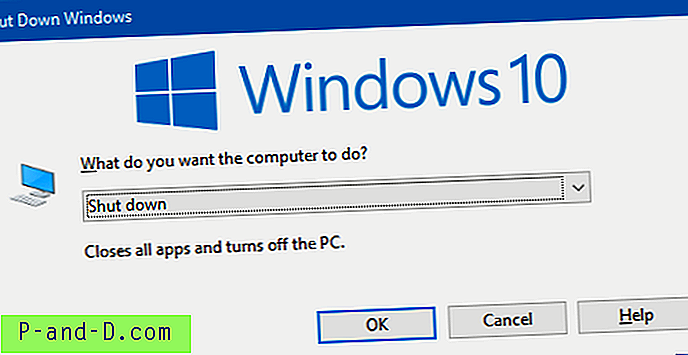
Använd Shutdown.exe för att stänga av eller starta om
Använd kommandoraden Shutdown.exe för att stänga av eller starta om Windows.
Skapa en skrivbordsgenväg med följande kommandorad:
shutdown.exe / s / t 0
Ovanstående genväg är att stänga av systemet omedelbart, efter 0 sekunders timeout.
Om du vill starta om systemet skapar du en ny genväg med följande kommandorad:
shutdown.exe / r / t 0
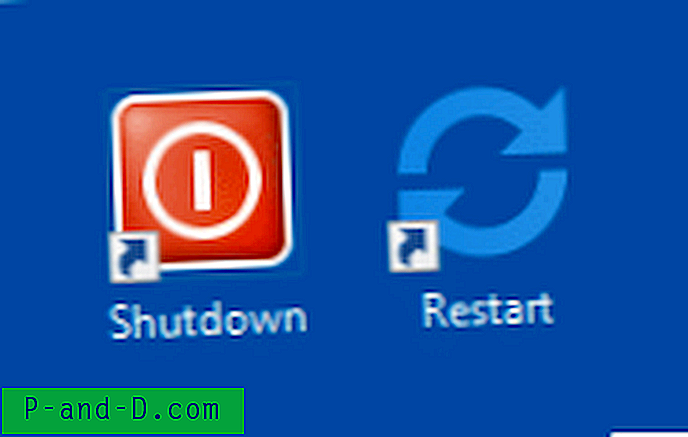
Genvägar på skrivbordet
Stäng av med snabb start
Snabbstart fungerar inte när du använder de två genvägarna shutdown.exe ovan. Men om du vill att snabbstart fortfarande ska fungera använder du följande kommandorad för avstängning:
shutdown.exe / s / hybrid / t 0
Det är allt! Detta förhindrar Microsoft Excel, Word eller andra program från att öppnas igen vid start. Hoppas Microsoft lägger till ett alternativ för att inaktivera den här funktionen "automatisk återöppning av appar" i en framtida uppdatering eller funktionsuppgradering.






